在使用word进行文档编辑时,自动编号功能能极大地提高效率。然而,有时会遇到自动编号不连续的情况,这让人颇为困扰。下面就为大家详细介绍导致word自动编号不连续的5种原因及解决方法。
原因一:手动修改编号
当手动修改了自动编号,比如直接删除或更改了编号内容,就会导致编号不连续。
原因二:格式不一致
如果前后段落的编号格式设置不同,例如字体、字号、缩进等,可能会造成编号不连续。
原因三:项目符号和编号选项设置错误
不正确的项目符号和编号选项设置,会使编号无法正常连续排列。
原因四:段落样式冲突
不同的段落样式中对编号的设置相互冲突,影响了编号的连续性。
原因五:文档版本兼容性问题
在不同版本的word之间打开或编辑文档,可能出现编号不连续的情况。
解决方法
方法一:恢复自动编号
选中不连续编号的段落,点击“开始”选项卡中的“编号”按钮,选择“重新编号”,让word重新生成连续编号。
方法二:统一格式
确保所有编号段落的格式一致,包括字体、字号、缩进等。可以先设置好一个段落的格式,然后使用格式刷复制到其他段落。
方法三:正确设置项目符号和编号选项
在“开始”选项卡中,点击“段落”组的右下角箭头,打开“段落”对话框,切换到“编号”选项卡,检查并正确设置编号选项。
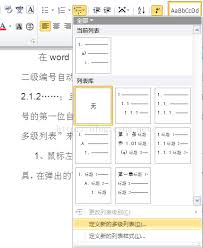
方法四:解决段落样式冲突
查看冲突的段落样式,修改其中对编号设置有冲突的部分,使编号能够连续。
方法五:处理文档版本兼容性问题
将文档另存为与当前word版本兼容的格式,如.docx格式(适用于较新的word版本),然后重新打开编辑,查看编号是否恢复连续。
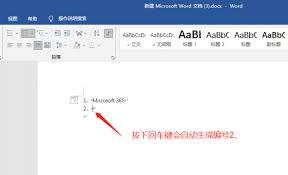
通过了解以上5种原因及相应的解决方法,当遇到word自动编号不连续的问题时,就能快速准确地找到原因并解决,让文档编辑更加顺畅高效。






















